Pasar de una diapositiva a otra mientras que da su presentación de PowerPoint 2007
Ya sea que usted muestra su presentación de PowerPoint en un ordenador o una pantalla en frente de una audiencia, utiliza los mismos trucos de PowerPoint para moverse entre las diapositivas. PowerPoint ofrece cuatro maneras de pasar de una diapositiva a otra en una presentación:
Utilice los botones de control de diapositivas: Haga clic en un botón de control deslizante - anterior, Slides, Next - en la esquina inferior izquierda de la pantalla. Si no ves los botones de control de diapositivas, pulse Ctrl + T o derecha; ratón y seleccione Opciones de puntero de flecha Opciones-Visible.
Haga clic en el botón de Diapositivas: Haga clic en este botón y hacer una opción en el menú emergente.
derecha, haga clic en la pantalla: derecha, haga clic y elija una opción de navegación en el menú contextual.
Pulse un atajo de teclado: Presione uno de los numerosos atajos de teclado que ofrece PowerPoint para pasar de una diapositiva a otra.
Además de utilizar métodos abreviados de teclado, puede pasar de una diapositiva a otra haciendo clic en la pantalla.
Para ir a la siguiente diapositiva:
Deslice el botón de control: Siguiente
Haga clic en el botón de diapositivas y elija: Siguiente
Clic Rich y elija: Siguiente
Atajo de teclado: Intro, la barra espaciadora, N, Av Pág, flecha abajo o flecha derecha
Para ir a la diapositiva anterior:
Deslice el botón de control: Previo
Haga clic en el botón de diapositivas y elija: Anterior
Haga clic derecho y seleccione: Previo
Atajo de teclado: Retroceso, P, Pág, flecha arriba o flecha hacia la izquierda
Para ir a una diapositiva específica:
Botón de control de diapositivas: N / A
Haga clic en el botón de diapositivas y seleccione: Ir a SlideNúmero de diapositiva y título
Haga clic derecho y seleccione: Ir a SlideNúmero de diapositiva y título
Atajo de teclado: Número de diapositivas+Sas Ctrl + S y luego seleccione Número de diapositiva y título
Para ir a la última diapositiva vistos:
Botón de control de diapositivas: N / A
Haga clic en el botón de diapositivas y elija: Última vistos
Haga clic y elija la derecha: CONSULTADOS
Atajo de teclado: N / A
Si animaciones son en un portaobjetos, comandos para ir a la siguiente diapositiva en lugar hacen animaciones juegan en secuencia. Para omitir animaciones e ir a la siguiente diapositiva, utilice un comando para el futuro a través de varias diapositivas.
Sobre el autor
 Cómo utilizar las diapositivas de otra presentación powerpoint 2007
Cómo utilizar las diapositivas de otra presentación powerpoint 2007 El uso de diapositivas de otra presentación de PowerPoint es útil cuando la diapositiva que necesita ya existe. Microsoft PowerPoint ofrece un comando especial de la ficha Insertar de la cinta para dejar de importar una diapositiva. Estos son los…
 PowerPoint 2007 slide show atajos
PowerPoint 2007 slide show atajos Durante una presentación de diapositivas en la pantalla en PowerPoint 2007, pruebe estos atajos de teclado para algunos comandos comunes y facilidad a través de su presentación. Basta con hacer clic para controlar la presentación de diapositivas…
 Reorganizar las diapositivas de PowerPoint 2007
Reorganizar las diapositivas de PowerPoint 2007 En PowerPoint 2007 para ver una vista general de su presentación, es necesario trabajar en Clasificador de diapositivas Ver. Desde allí se puede reorganizar las diapositivas de la presentación de PowerPoint.Puede cambiar al Clasificador de…
 Ajuste de diapositivas para avanzar en powerpoint 2013
Ajuste de diapositivas para avanzar en powerpoint 2013 Por defecto, las diapositivas en PowerPoint 2013 anticipo de clic del ratón. Eso significa que no importa el tiempo que deja una pantalla de diapositivas, PowerPoint no trata de avanzar a la siguiente diapositiva hasta que usted dé la señal. (Esa…
 Agregar una nueva diapositiva a la presentación powerpoint 2007
Agregar una nueva diapositiva a la presentación powerpoint 2007 Usted puede agregar una nueva diapositiva de PowerPoint a la presentación de muchas maneras cuando se trabaja con el esquema de PowerPoint. Esta lista muestra los métodos más populares para añadir una nueva diapositiva a la…
 Cambiar vistas en PowerPoint 2007
Cambiar vistas en PowerPoint 2007 PowerPoint tiene varios puntos de vista. Dependiendo de la tarea en cuestión, algunas vistas de PowerPoint son mejores que otros en el diseño y edición de diapositivas y presentaciones de PowerPoint. PowerPoint ofrece dos lugares para cambiar la…
 Cómo eliminar una diapositiva de una presentación de PowerPoint 2007
Cómo eliminar una diapositiva de una presentación de PowerPoint 2007 PowerPoint 2007 hace que sea fácil de eliminar una diapositiva que ya no necesita de una presentación. Con su presentación de PowerPoint abierto, siga estos pasos:1Abra la pestaña Lados.Verás una lista de las diapositivas en…
 Cómo duplicar una diapositiva de PowerPoint 2007
Cómo duplicar una diapositiva de PowerPoint 2007 PowerPoint se divierte un comando Duplicar diapositiva que le permite duplicar toda una diapositiva. De esa manera, después te afanas sobre un portaobjetos para obtener su formato apenas a la derecha, se puede crear una diapositiva duplicado que se…
 Cómo presentar una presentación de diapositivas de PowerPoint 2003
Cómo presentar una presentación de diapositivas de PowerPoint 2003 PowerPoint 2003 se trata de ayudar a crear presentaciones de diapositivas. El producto final es la propia presentación de PowerPoint, y la tabla siguiente se muestra qué teclas pulsar para iniciar, detener, volver, y de otra manera de presentar…
 Teclado y ratón trucos para su presentación de diapositivas de PowerPoint 2007
Teclado y ratón trucos para su presentación de diapositivas de PowerPoint 2007 Si bien muestra su presentación de diapositivas de PowerPoint, puede utilizar el teclado y el ratón para controlar la presentación. PowerPoint ofrece teclas y los clics que se puede utilizar para hacer su presentación de PowerPoint sin…
 Powerpoint 2010 comandos de navegación: pasar de una diapositiva a otra
Powerpoint 2010 comandos de navegación: pasar de una diapositiva a otra Esta tabla muestra todas las técnicas para conseguir de una diapositiva a como usted entrega una presentación. Puede saltar alrededor, ver diapositivas ocultas, ir a una sección, y abrir una presentación personalizada.Hacer esto . . .Haga clic…
 Iniciar o finalizar una presentación powerpoint autoejecutable 2007
Iniciar o finalizar una presentación powerpoint autoejecutable 2007 Usted ha diseñado las diapositivas de PowerPoint y establecer su presentación como una presentación autoejecutable. ¿Ahora que? PowerPoint ofrece estas técnicas útiles para iniciar un auto en marcha, la presentación de estilo kiosco:En la…
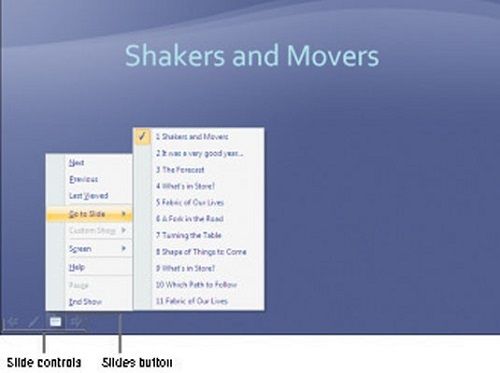 Además de utilizar métodos abreviados de teclado, puede pasar de una diapositiva a otra haciendo clic en la pantalla.
Además de utilizar métodos abreviados de teclado, puede pasar de una diapositiva a otra haciendo clic en la pantalla.





